Avidemux是一个相当简单且好用的免费视频剪裁软件,可以支持多种视频格式:AVI、MPEG、MP4与ASF..等。对于喜欢音乐或者电影的朋友来说,就可以使用这款软件来将声音从视频中分离处理,或者将自己喜欢的电影片段剪切下来。
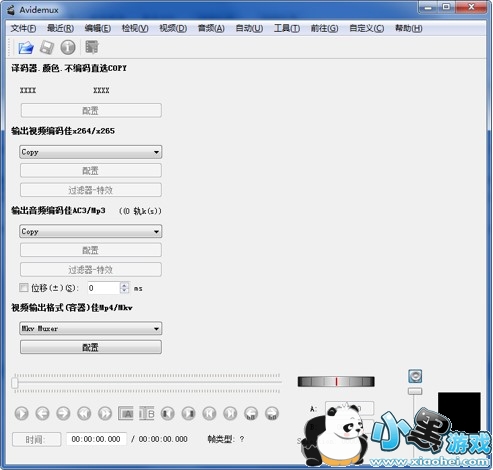
如何使用Avidemux来编辑视频图一
今天小编将向大家介绍一下如何使用:
1.从视频文件中删除音频。
2.删除视频组件并保存音频部分。
3.为您的video
4添加额外的效果。调整大小并重新格式化您的视频。
5.从视频文件剪切视频剪辑。
从这里下载Avidemix。
从音频 - 视频文件中删除音频(仅保存视频文件)
1.在工具栏中,点击左上角的文件夹图标,然后从硬盘驱动器加载视频文件。
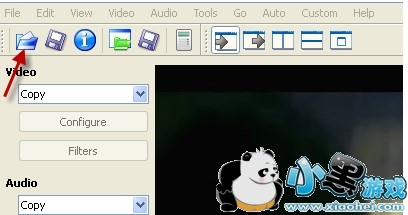
如何使用Avidemux来编辑视频图二
2.点击工具栏中的“音频”。选择“主要轨道”,然后
3.单击保存图标保存输出。
从音频 - 视频文件中删除视频(仅保存音频文件)
1.加载视频文件。
2.单击左侧面板中的“音频”选项,然后选择您喜欢的音频格式。或者,您也可以单击“配置”按钮更改输出比特率。
3.现在,点击菜单中的“音频”选项,然后选择“保存”。
添加额外的效果到您的video
1.加载视频文件。
2.从左侧面板的视频选项中选择输出文件扩展名。
3.仍然在左面板,点击您现在可以选择所需的效果,从添加标签,添加颜色,消除噪点,清晰度添加到调整大小。
4.完成效果后,保存视频文件。
视频调整和重新格式化:
1.加载视频文件并点击
2点击“计算器”。选择您喜欢的视频格式和大小。保存输出。
Video Cutting:
1.加载视频文件。
2.在窗口的底部,有两个选项: A和B.单击A选择要切割视频的起始点,B选择剪辑的结尾。
3.单击工具栏中的“文件”,然后选择“保存”选项。最后选择“保存视频”保存输出剪辑。
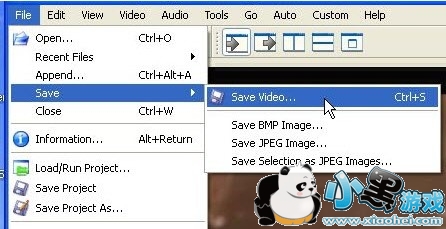
如何使用Avidemux来编辑视频图三
Tags:
责任编辑:小黑游戏
鍔犺浇涓�..
 迅影追剧神器33.63MB |08-09
迅影追剧神器33.63MB |08-09 口袋壁纸最新版 v1.0.2 安卓版15.2M |08-09
口袋壁纸最新版 v1.0.2 安卓版15.2M |08-09 今日兼职app安卓12.5M |08-09
今日兼职app安卓12.5M |08-09 堂堂网教师端29.7M |08-09
堂堂网教师端29.7M |08-09 橘子电竞25.7MB |08-09
橘子电竞25.7MB |08-09 licolico v2.4.2 安卓版109M |08-09
licolico v2.4.2 安卓版109M |08-09 乐兔阅读app17.3M |08-09
乐兔阅读app17.3M |08-09 易错宝安卓版11.6M |08-09
易错宝安卓版11.6M |08-09 苏心游安卓版114.9M |08-09
苏心游安卓版114.9M |08-09 迅影追剧神器33.63MB |08-09
迅影追剧神器33.63MB |08-09 口袋壁纸最新版 v1.0.2 安卓版15.2M |08-09
口袋壁纸最新版 v1.0.2 安卓版15.2M |08-09 今日兼职app安卓12.5M |08-09
今日兼职app安卓12.5M |08-09 堂堂网教师端29.7M |08-09
堂堂网教师端29.7M |08-09 橘子电竞25.7MB |08-09
橘子电竞25.7MB |08-09 licolico v2.4.2 安卓版109M |08-09
licolico v2.4.2 安卓版109M |08-09 乐兔阅读app17.3M |08-09
乐兔阅读app17.3M |08-09 易错宝安卓版11.6M |08-09
易错宝安卓版11.6M |08-09 苏心游安卓版114.9M |08-09
苏心游安卓版114.9M |08-09